Experiență software și hardware care economisește timp, care ajută 200 de milioane de utilizatori anual. Îndrumându-vă cu sfaturi, știri și sfaturi de instruire pentru a vă actualiza viața tehnologică.
Nu poți vorbi despre deschiderea sau editarea fișierelor imagine fără ca numele tău Adobe Photoshop să-ți apară în minte.
Acest editor de imagini bazat pe raster poate fi folosit și ca deschizător de fișiere NEF. Mai mult, setul de instrumente vă permite să luați fișierul NEF și apoi să îl transformați într-un format mai ușor de gestionat, cum ar fi JPG sau BMP.
În plus, fișierele NEF ar putea folosi întotdeauna un pic de îngrijire și acest lucru este ușor de gestionat și de Adobe Photoshop.
În mod normal, acest program de clasă mondială se bazează pe abonament, dar acum îl puteți testa timp de 7 zile complete, fără niciun fel de limitări.
Notă: Dacă Photoshop nu poate deschide fișierele, asigurați-vă că instalați cel mai recent plugin Camera RAW acceptat de versiunea dvs. de Photoshop și încercați să le deschideți din nou.

Adobe Photoshop
Convertiți cu ușurință orice tip de fișier, inclusiv NEF, fără a pierde date utilizând Adobe Photoshop
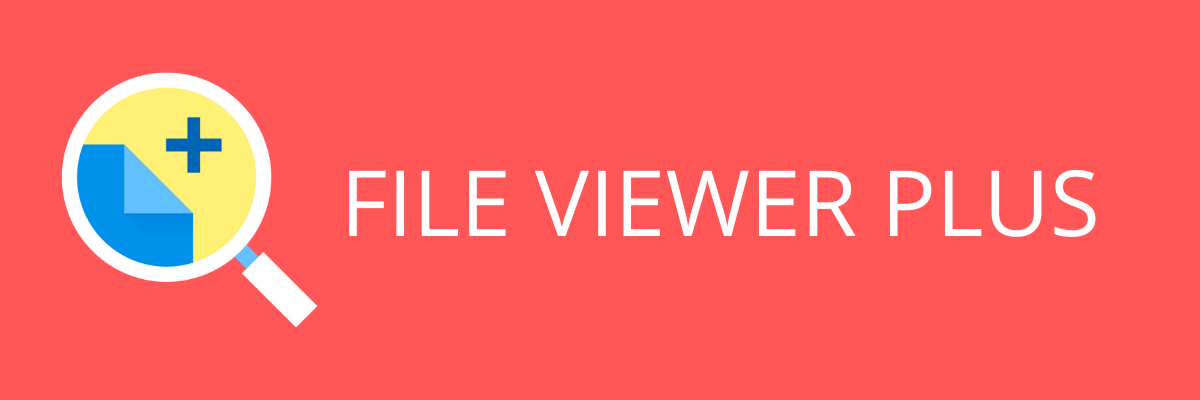
FileViewer Plus este un software extrem de puternic și este foarte apreciat pe piață. Se va deschide peste 300 de formate de fișiere, inclusiv toate cele mai populare formate foto.
Veți putea deschide, converti și edita nu numai fișiere NEF, ci și RAW, 3FR, ARI, CR2, CRW și multe alte formate populare direct în interfața sa.
Cel mai bun lucru de până acum la acest instrument este că poate fi utilizat nu numai pe fișiere foto. De asemenea, puteți deschide și editați formatele video, imagine și text fără trebuie să descărcați alte programe.
⇒ Descărcați FileViewer Plus nrw

GIMP, sau Programul de manipulare a imaginilor GNU, este un software gratuit de editare a fotografiilor pentru Windows, deși necesită câteva abilități suplimentare sau timp pentru ao înțelege și a-l utiliza.
Deși nu este la fel de simplu ca majoritatea editorilor de fotografie gratuite, dacă doriți să deschideți fișiere NEF, atunci GIMP este unul dintre cele mai bune instrumente de utilizat pentru această sarcină.
⇒ Descărcați GIMP

IrfanView este cel mai bun pariu pentru deschiderea fișierelor NEF. Unele lucruri interesante pe care le puteți face cu acest vizualizator de fotografii includ căutări de fișiere, conversii în serie pentru procesare avansată a imaginilor.
Software-ul are, de asemenea, suport pentru filtrul Photoshop, opțiuni Paint, estompare și multe altele, toate ambalate într-o interfață ușor de înțeles și interactivă.
⇒ Obțineți IrfanView

Acesta este un software complet de editare a fotografiilor, nedistructiv, care vă oferă toate instrumentele pentru a vă edita rapid și ușor fotografiile digitale.
Are caracteristici precum controlul culorii, controlul selecției, retușare automată și reglare umbră / evidențiere. Puteți îmbunătăți nuanța, luminozitatea și saturația unei imagini.
Funcționează cu fișiere RAW NEF, dar și JPEG și TIFF, iar interfața sa are spații de lucru personalizate, funcția și aspectul barei de instrumente.
În plus, software-ul are, de asemenea, funcționalitatea listei de editare, browserul de imagini reproiectat cu dosarul de favorite și ajustările rezoluției imaginii.
⇒ Obțineți CaptureNX2

Acest software vă ajută, de asemenea, să deschideți fișiere NEF și are o interfață de utilizator rafinată cu trei spații de lucru diferite: Browser / GeoTag / Edit.
Acestea pot fi schimbate fără probleme folosind butonul instrument. De asemenea, puteți selecta culoarea de fundal pe baza luminozității imaginii.
Este gratuit să descărcați și să instalați pentru a răsfoi, edita și partaja imagini și filme. De asemenea, are funcții de procesare RAW și funcții de editare a filmelor echivalente cu cele din SLR-urile digitale.
Imaginile salvate în Nikon Image Space pot fi răsfoite ca și cum ar fi salvate pe propriul computer. După ce vă autentificați, nu trebuie să mai introduceți ID-ul și parola din nou, plus că puteți utiliza glisarea / fixarea pentru încărcarea ușoară a imaginilor.
⇒ Descărcați ViewNX2
Cum procesez fișiere NEF în camera mea?
Iată pașii pe care îi puteți face pentru a procesa fișierele NEF din camera dvs. Nikon DSLR înainte de a deschide fișierul:
- În meniul Retușare, găsiți Funcție de procesare NEF în cameră.
- Acest lucru vă permite să procesați NEF RAW fișiere în JPGse află în cameră și este util pentru fotografierea fișierelor RAW sau partajarea unui JPG rapid
- Regla Comenzi pentru imagine sau modificați imaginile din opțiunile de culoare, cum ar fi Alb-negru (alb-negru) sau Sepia, modificați balansul de alb, compensarea expunerii și multe altele.
- După ce ați terminat și sunteți mulțumit de ajustări, previzualizați-l apăsând butonul de lupă din spatele camerei.
- Selectați exe când sunteți gata să salvați JPG fișierul media sau cardul de memorie.
- Originalul NEF fișierul va fi salvat pe memoria sau pe cardul media, astfel încât să puteți reveni la captura originală atunci când deschideți fișierul NEF fișier pe computer.
Dacă aveți codecul potrivit pe computer, puteți deschide sau vizualiza fișiere NEF fără a fi nevoie de mai multe programe. Pentru Windows 10, nu este nevoie să instalați Microsoft Camera Codec Pack.
Codecurile sunt încorporate în sistemul de operare, dar dacă doriți să adăugați suport pentru formatele DNG sau altele neacceptate, va trebui să descărcați un codec.
Microsoft Camera Codec Pack permite vizualizarea unei varietăți de specific dispozitivului formate de fișiere în Galeria Foto Windows Live și altele bazat pe software în Windows Imaging Codecs (WIC).
Instalarea acestuia va permite deschiderea sau vizualizarea fișierelor de cameră RAW acceptate în File Explorer și este disponibilă în versiunile pe 32 sau 64 de biți.
Cum convertesc un fișier NEF pe Windows 10?
Puteți converti fișiere NEF în diferite formate folosind un convertor de fișiere sau un fișier vizualizator / editor de imagini apoi salvați într-un alt format, cum ar fi JPG, RAW, PNG, TIFF, PSD, GIF și multe altele.
Există alte opțiuni online pe care le puteți utiliza pentru a converti fișierele NEF pentru a le deschide în Windows 10, cum ar fi Zamzar, Pics.io și convertorul RAW online care convertesc fișierele NEF în BMP, GIF, JPG, PDF și TDG printre alții.
Există alte modalități prin care vă puteți deschide fișierele NEF în Windows 10? Distribuiți cu noi lăsând un comentariu în secțiunea de mai jos.
© Copyright Windows Report 2021. Nu este asociat cu Microsoft


![Cele mai bune 7 programe pentru a elimina ștampilele foto [Windows și Mac]](/f/a100684ce157df7cdf6cc7f35a4fa668.jpg?width=300&height=460)
